S'il y a quelque chose de mieux que la vidéographie, c'est la possibilité d'enregistrer des vidéos en accéléré. Pouvoir regarder différents scénarios en avance rapide est un régal pour les yeux. Dans une vidéo time-lapse, les images sont capturées à un taux beaucoup plus bas que d'habitude, et lorsque la vidéo est lue, le temps semble se déplacer plus rapidement. Certains smartphones ont déjà la fonction time-lapse intégrée, mais si votre smartphone ne dispose pas de cette fonctionnalité, vous pouvez installer d'excellentes applications d'enregistrement time-lapse qui peuvent vous permettre de le faire. Alors sans plus tarder, voici une liste des 8 meilleures applications time-lapse pour Android et iOS:
1. Framelapse
Si vous recherchez une application accélérée avec temps de rendu presque nul, alors Framelapse est celui que vous devez télécharger. Avec cette application, vous avez beaucoup de contrôle sur les paramètres. Vous pouvez modifier les paramètres de l'appareil photo tels que l'exposition, la balance des blancs, la minuterie et même appliquer des filtres à votre intervalle. Et pour la vidéo, vous pouvez définir l'intervalle d'images, la durée de la vidéo et l'orientation. Avec la possibilité de vous laisser choisissez la résolution et le débit de l'application, Framelapse si l'une des applications time-lapse les plus faciles à utiliser dans cette liste.

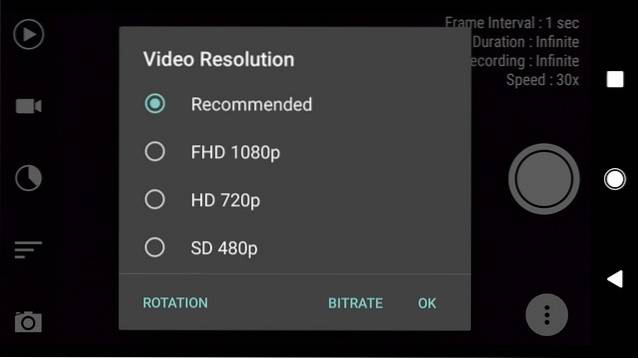
Si cela ne vous dérange pas les publicités occasionnelles qui apparaissent, alors la version gratuite de l'application est tout ce dont vous avez besoin. Cependant, si vous souhaitez que l'application sans publicité avec quelques fonctionnalités supplémentaires telles que le débit binaire personnalisé, le verrouillage de la balance des blancs, le verrouillage de l'exposition, etc., vous pouvez télécharger sa version pro qui ne coûte que 2,99 $..
Installer: Android (gratuit, 2,99 $)
2. Déchéance
Lorsqu'il s'agit de filmer des vidéos en accéléré, Lapse It possède toutes les fonctionnalités auxquelles vous pouvez penser. Allant des paramètres manuels tels que le mode de mise au point, le mode ISO, le mode scène et la balance des blancs au choix de l'intervalle après lequel chaque image est cliquée, Lapse It vous donne le contrôle complet. Vous pouvez non seulement filmer des vidéos en accéléré dans l'application, mais également des vidéos en stop motion. Et une fois que vous avez tourné une vidéo, vous pouvez changer sa résolution, son codec, ses images par seconde et même ajouter un son ou un effet avant de finalement le rendre.
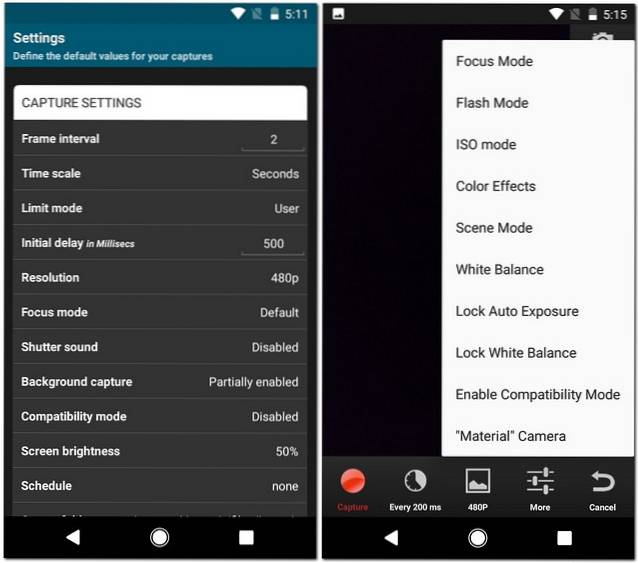
Le seul inconvénient de l'application est que la plupart des fonctionnalités ne sont disponibles que si vous achetez la version pro qui coûte 2,99 $. Avec la version gratuite, vous ne pouvez pas faire grand-chose, mais demandez-vous à quelles possibilités vous seriez ouverte si vous achetez la version pro.
Installer: Android (gratuit avec achats intégrés, 2,99 $), iOS (gratuit avec achats intégrés, 2,99 $)
3. Microsoft Hyperlapse
Hyperlapse est l'application time-lapse de Microsoft. Il a une interface utilisateur simple avec les options pour filmer et importer des vidéos. Si vous choisissez d'en photographier un nouveau, vous avez la possibilité de changer la vitesse de la vidéo de 1x à 32x. Et si vous souhaitez stabiliser la vidéo avec l'audio laissé intact, vous pouvez le faire en réglant la vitesse sur 1x. Une fois la vidéo en accéléré tournée, vous pouvez sélectionnez la résolution (720p ou 1080p) et l'emplacement où vous souhaitez enregistrer votre vidéo time-lapse. Vous pouvez même partager votre chef-d'œuvre avec d'autres une fois le rendu terminé.
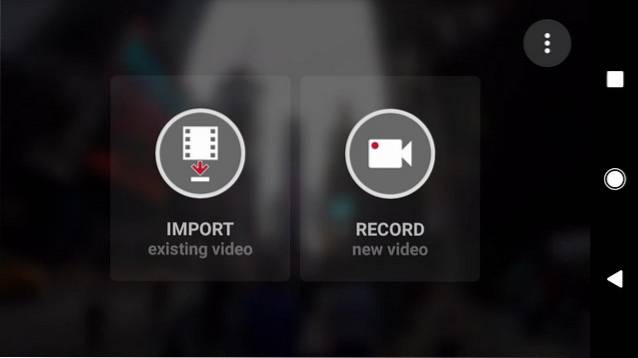
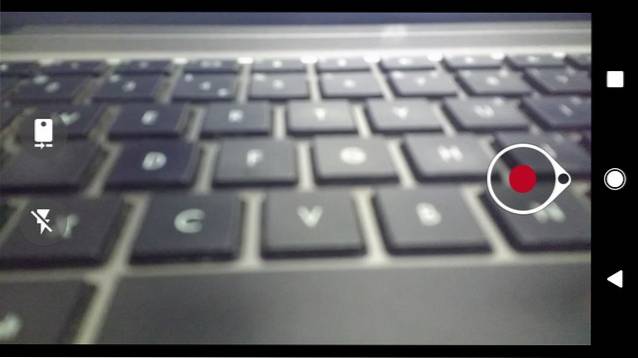
Installer: Android (gratuit)
4. Hyperlapse d'Instagram
Hyperlapse est la version d'Instagram sur les applications time-lapse et c'est l'application time-lapse la plus simple que vous rencontrerez jamais. Contrairement à ce que vous pensez peut-être, cela ne vous oblige pas à avoir un compte Instagram. Vous pouvez créer des vidéos accélérées même lorsque vous êtes en mouvement et elles seront stabilisé grâce à la stabilisation interne d'Instagram, en supprimant les bosses qui pourraient survenir pendant leur enregistrement. Les vidéos time-lapse peuvent être créé jusqu'à 12 fois la vitesse de la vidéo originale, puis partagée avec d'autres.

L'interface de l'application est juste la caméra, la possibilité de changer la vitesse du time-lapse et c'est à peu près tout. Si vous souhaitez un application time-lapse simple qui fait bien le travail et ne s'embrouille pas avec des options et des publicités, l'application Hyperlapse d'Instagram est faite pour vous.
Installer: iOS (gratuit)
5. TimeLapse
TimeLapse est une application très puissante pour enregistrer des vidéos time-lapse. Comme beaucoup d'autres applications, TimeLapse propose des commandes manuelles telles que la saturation, la luminosité, le contraste et l'exposition. En plus de cela, vous pouvez enregistrer des vidéos 4K et enregistrez les images RAW. C'est quelque chose qu'aucune autre application de cette liste n'offre. Avec la capacité de enregistrer des vidéos d'inclinaison-décalage, vous obtenez absolument pas de scintillement accéléré. Et une fois qu'ils sont enregistrés, vous pouvez même les modifier au niveau du cadre.
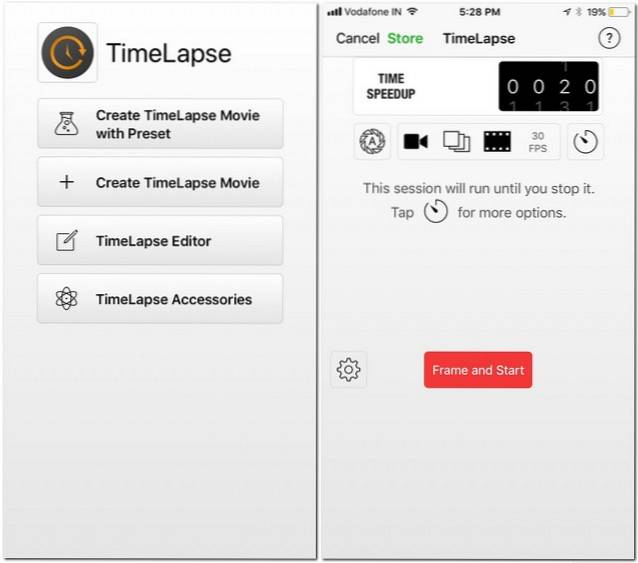
Avec sa version gratuite, vous êtes limité à un certain nombre de vidéos. Pour enregistrer plus, vous devrez acheter sa version pro. Bien que cela coûte 4,99 $, cela vaut chaque centime. Si vous voulez vraiment enregistrer des vidéos en accéléré, c'est l'application que vous devriez télécharger.
Installer: iOS (gratuit, 4,99 $)
6. iTimeLapse Pro
iTimeLapse Pro apporte l'idée de partager vos vidéos time-lapse avec d'autres utilisateurs de l'application. Partagez vos photos dans la galerie de l'application pour que les autres puissent les voir et, si vous le souhaitez, vous pouvez également voir les leurs. L'application clique sur une série d'images, puis les combine pour créer une vidéo. Vous pouvez choisir si vous souhaitez cliquer sur ces séries d'images manuellement ou après un intervalle de temps défini. Une fois la vidéo en accéléré compilée, vous obtenez même ajouter un audio avant de finalement le rendre.
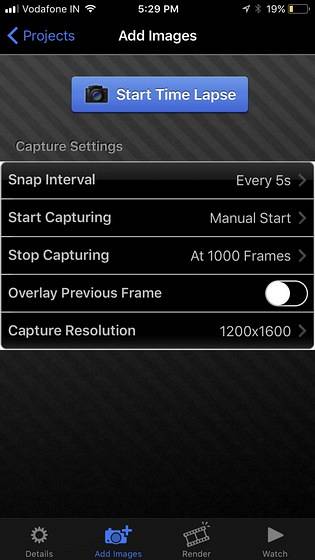
Parfois, vous n'aurez peut-être pas envie de compiler une vidéo accélérée en une seule séance. iTimeLapse Pro vous permet créer différentes sessions afin que vous puissiez enregistrer toute vidéo en attente sur laquelle vous voudrez peut-être travailler plus tard. Pour une application qui ne coûte que 2,99 $ et qui possède des fonctionnalités uniques, je la recommanderais totalement.
Installer: iOS (2,99 $)
7. iMotion
Comme la plupart des autres applications de cette liste, iMotion vous permet de créer des vidéos accélérées tout en vous offrant la contrôle complet des outils vidéo comme l'exposition, la balance des blancs, l'orientation, etc. des fonctionnalités telles que le mode manuel et la télécommande WiFi que vous pouvez utiliser. Les vidéos accélérées que vous enregistrez sont sauvegardé automatiquement et peut être tourné jusqu'à 10 FPS. Et une fois que vous les enregistrez, l'application vous donne également le option pour la lecture inversée. Comme la plupart des autres applications, iMotion vous permet également de partager vos vidéos accélérées à partir de l'application. Pour une application qui coûte très cher, il n'y a pas grand-chose à redire.
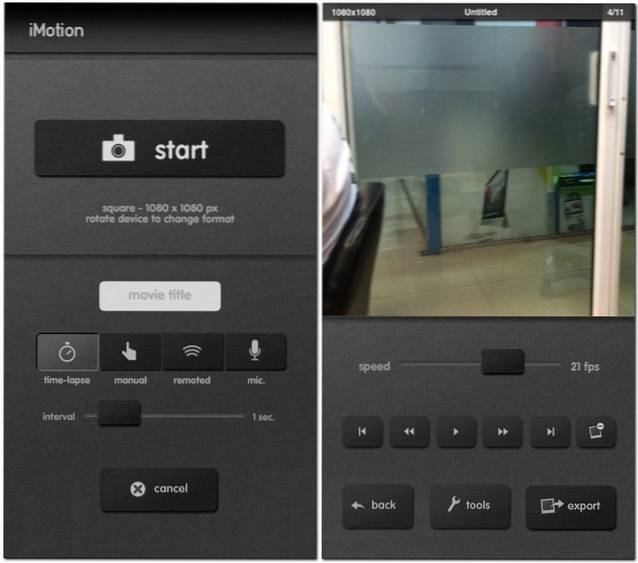
Installer: iOS (gratuit avec les achats intégrés)
8. OSnap!
Lorsque vous cliquez sur des photos à l'aide d'OSnap !, vous pouvez non seulement créer des vidéos time-lapse, mais également des vidéos en stop motion. Avec la possibilité de choisir votre orientation, le rapport hauteur / largeur et la résolution, l'application a quelques projets prédéfinis que vous pouvez utiliser.
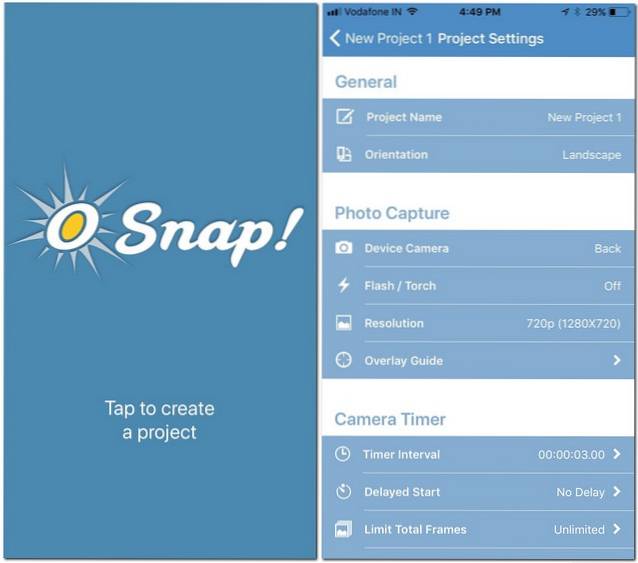
OSnap! vous propose de nombreuses options pour cliquer sur une image. Vous pouvez soit choisir de cliquez dessus manuellement ou définissez un certain intervalle de temps. Non seulement cela, vous pouvez même aller mains libres - applaudissez simplement et l'application cliquera sur une image pour vous. Comme iTimeLapse Pro, vous pouvez créer plusieurs projets pour différentes vidéos time-lapse. Bien que la plupart des fonctionnalités soient disponibles dans la version gratuite, vous pouvez envisager d'acheter la version pro qui coûte 3,99 $ si vous recherchez un enregistrement en 1080p et la création de projets illimités..
Installer: iOS (gratuit avec les achats intégrés, 3,99 $ avec les achats intégrés)
BONUS: PicPac Stop Motion
En tant qu'application bonus, PicPac Stop Motion peut non seulement enregistrer des vidéos en accéléré, mais arrêter également les animations de mouvement. Vous pouvez utiliser votre appareil photo pour enregistrer une nouvelle vidéo ou même en importer une depuis votre galerie pour la convertir. Une fois la vidéo sélectionnée, vous pouvez même ajouter un audio à lui.
PicPac Stop Motion vous permet contrôler le mode manuel à l'aide de votre voix. Faites simplement un bruit fort et une image serait cliquée. Bien que disposant de nombreuses fonctionnalités intéressantes, vous devez acheter la version pro pour pouvoir toutes les utiliser.
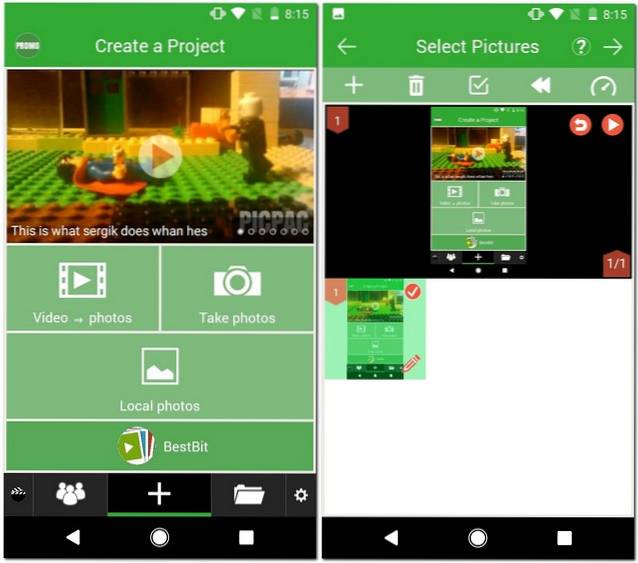
Installer: Android (gratuit avec les achats intégrés, 4,69 $ avec les achats intégrés)
VOIR AUSSI: Comment enregistrer une vidéo en accéléré sur Android
Utilisez les meilleures applications Time-Lapse sur Android et iPhone
Maintenant que vous connaissez certaines des meilleures applications qui peuvent être utilisées pour enregistrer des vidéos time-lapse sur Android et iOS, vous pouvez sortir et découvrir le vidéaste en vous. Ces applications vous permettent d'expérimenter le time-lapse de la manière dont l'application de caméra de stock de votre téléphone pourrait ne pas l'être. Alors, essayez ces meilleures applications time-lapse et dites-nous ce que vous en pensez. Aussi, dites-nous quelle application vous avez trouvée la meilleure? Sonnez dans la section des commentaires ci-dessous.
 Gadgetshowto
Gadgetshowto



